ExcelのROW関数
ExcelのROW関数は、参照の行番号を返します。

構文
=ROW([参照])
引数
参照(オプション):行番号を取得したいセルまたはセル範囲です。
- 参照パラメータが省略された場合、ROW関数が現在表示されているセルアドレスを参照していると仮定します。
- 参照が垂直配列として入力されたセル範囲の場合(例:=ROW(F5:F10))、その範囲内の最初のセルの行番号を返します(結果は5になります)。
- 参照には複数の参照やアドレスを含めることはできません。
戻り値
ROW関数は、参照の行を表す数値を返します。
例
ROW関数は非常にシンプルで、Excelでの日常業務に簡単に使用できます。このセクションでは、ROW関数のいくつかの例を示して、今後の理解と使用をサポートします。
例1:ExcelでのROW関数の基本的な使い方
セルを選択し、その中に=ROW()という数式を入力すると、そのセルの行番号が即座に取得されます。
以下のスクリーンショットに示すように、次の数式をE3セルにコピーすると、結果として数字の3が返されます。
=ROW()
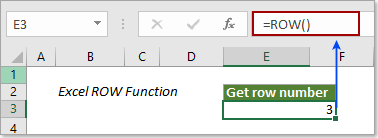
ROW関数内で特定のセル参照を指定した場合、たとえば=ROW(G103)のようにすると、以下のスクリーンショットに示すように行番号103が返されます。
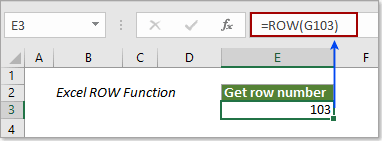
例2:ROW関数を使用してExcelで行を自動的に番号付けする
ROW関数を使用すると、行を自動的に番号付けでき、作成された連番は範囲に行を追加または削除したときに自動的に更新されます。以下のデモをご覧ください。
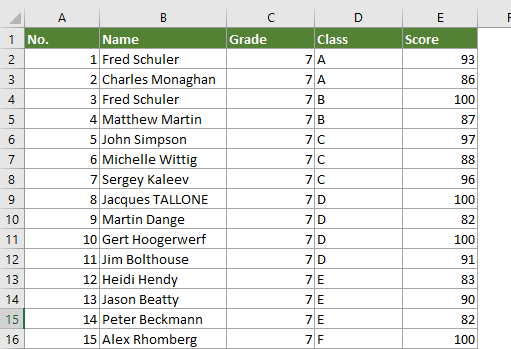
1. たとえば、A2セルから連番を1から始めたい場合は、そのセルを選択し、次の数式をコピーしてEnterキーを押してください。
=ROW()-1
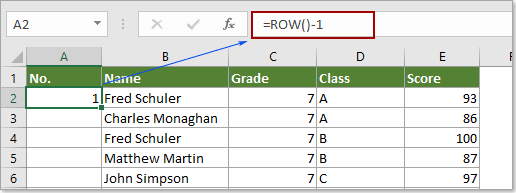
注:開始セルがA5の場合、この数式=ROW()-4を使用してください。連番を開始する現在のセルより上の行番号を減算してください。
2. A2セルの選択を続け、フィルハンドルをドラッグして必要なシリーズを作成します。スクリーンショットをご覧ください。
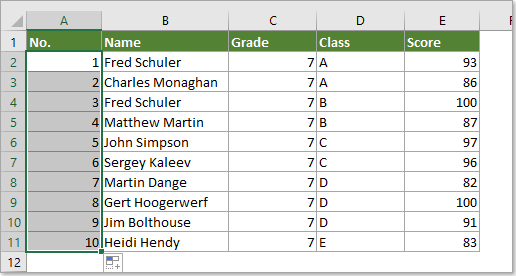
例3:ROW関数を使用してExcelで交互に行(alternate rows)に色を付ける
この例では、ROW関数を使用してExcelで交互に行(alternate rows)に色を付ける方法について説明します。以下の手順に従ってください。
1. 色を適用したい範囲を選択し、「ホーム」タブの「条件付き書式設定」>「新しいルール」をクリックします。スクリーンショットをご覧ください。
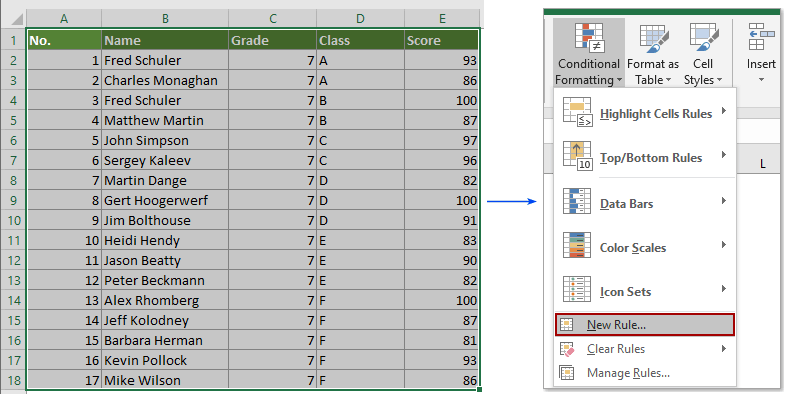
2. 「新しい書式ルール」ダイアログボックスで、次の操作を行います。
- 2.1) 「ルールの種類を選択」ボックスで「数式を使用して書式設定するセルを決定」オプションを選択します。
- 2.2) 「この数式が真である場合に値を書式設定」ボックスに数式=MOD(ROW(),2)=0を入力します。
- 2.3) 「書式」ボタンをクリックして塗りつぶしの色を指定します。
- 2.4) 「OK」ボタンをクリックします。スクリーンショットをご覧ください。
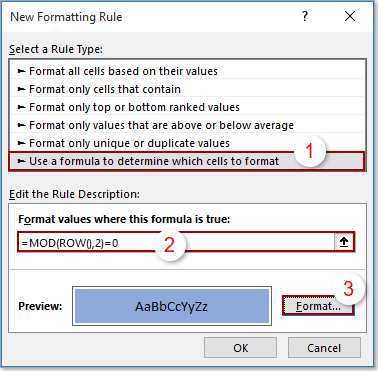
注:数式=MOD(ROW(),2)=0は、選択範囲内のすべての偶数行が特定の塗りつぶし色で強調されることを意味します。奇数行を強調したい場合は、数式内の0を1に変更してください。
これで、選択範囲内のすべての偶数行がすぐに強調表示されます。
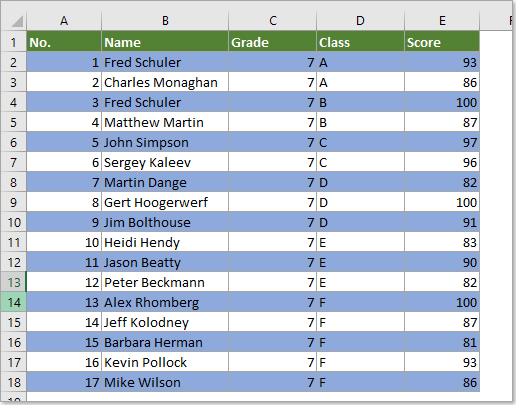
最高のオフィス生産性ツール
Kutools for Excel - あなたを群衆から際立たせるツール
| 🤖 | Kutools AI Aide: 次の要素に基づいてデータ分析を革新:インテリジェント実行|コード生成 |カスタム数式の作成|データの分析とチャートの生成 |Kutools機能の呼び出し… |
| 人気の機能:重複を見つける、ハイライトする、または特定する | 空白行を削除 | データを失うことなく列やセルを結合 | 数式を使わずに丸める... | |
| スーパー VLookup:複数条件 | 複数値 | 複数シート間 | ファジーマッチ... | |
| 高度なドロップダウンリスト:簡単なドロップダウンリスト | 従属ドロップダウンリスト | 複数選択可能なドロップダウンリスト... | |
| 列マネージャー:指定した数の列を追加 | 列を移動 | 非表示の列の可視化ステータスを切り替え | 列を比較して同じ&異なるセルを選択... | |
| 特徴的な機能:グリッドフォーカス | デザインビュー | 強化された数式バー | ワークブックとシートマネージャー | リソースライブラリ(オートテキスト) | 日付ピッカー | ワークシートの統合 | セルの暗号化/復号化 | リストによるメール送信 | スーパーフィルター | 特殊フィルタ(太字/斜体/取り消し線のフィルタリング...)... | |
| 上位 15 のツールセット: 12 個のテキストツール (テキストの追加, 特定の文字を削除...) | 50以上 のチャート タイプ (ガントチャート...) | 40以上の実用的な 数式 (誕生日に基づいて年齢を計算...) | 19 個の挿入ツール (QRコードの挿入, パスからの画像挿入...) | 12 個の変換ツール (単語に変換, 通貨変換...) | 7 個のマージ&分割ツール (高度な行のマージ, Excelセルの分割...) | ... さらに多くのツール |
Kutools for Excel は300以上の機能を誇り、必要なものがワンクリックで手に入ります...
Office Tab - Microsoft Office(Excel含む)でタブ形式の閲覧と編集を有効にする
- 数十の開いている文書を1秒で切り替える!
- 毎日数百回のマウスクリックを減らし、マウス手から解放されます。
- 複数の文書を閲覧・編集する際、生産性が50%向上します。
- Chrome、Edge、Firefoxのように、タブ機能をOffice(Excel含む)にもたらします。